Με την πάροδο του χρόνου, πολλά μη έγκυρα ή ξεπερασμένα εικονίδια ειδοποιήσεων στη γραμμή εργασιών ενδέχεται να εμφανίζονται στη σελίδα 'Προσαρμογή ειδοποιήσεων' ή στη 'Επιλογή ποια εικονίδια εμφανίζονται στη γραμμή εργασιών' με μη έγκυρα ή λείπουν εικονίδια
Προσαρμογή διαλόγου ειδοποιήσεων με παρωχημένες καταχωρήσεις
Αυτό το άρθρο περιγράφει τον τρόπο εκκαθάρισης της λίστας παλαιών και τρεχόντων στοιχείων στο παράθυρο διαλόγου Προσαρμογή ειδοποιήσεων στα Windows. Οι πληροφορίες και το σενάριο εδώ ισχύουν για όλες τις εκδόσεις των Windows, συμπεριλαμβανομένων των Windows 10.
Τρόπος διαγραφής προσαρμογής εικονιδίων ειδοποιήσεων στα Windows
Επιλογή 1: Εκκαθάριση των εικονιδίων Προσαρμογή ειδοποίησης με χρήση του σεναρίου
Εδώ είναι ένα VBScript (για Windows Vista, 7, 8 και 10) που διαγράφει τα εικονίδια προσαρμογής για εσάς.
- Κλείστε όλα τα προγράμματα που εκτελείτε.
- Κατεβάστε clear-notification-items.zip
- Αποσυμπιέστε και εκτελέστε το clear-notification-items.vbs αρχείο σεναρίου. Διαγράφει τα στοιχεία Προσαρμογή ειδοποιήσεων, επανεκκινεί αυτόματα το κέλυφος του Explorer.
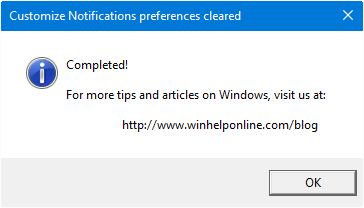 Δείτε πώς φαίνεται το παράθυρο διαλόγου προσαρμογής ειδοποιήσεων ('Επιλέξτε ποια εικονίδια εμφανίζονται στη γραμμή εργασιών') μετά την εκκαθάριση των ξεπερασμένων καταχωρήσεων.
Δείτε πώς φαίνεται το παράθυρο διαλόγου προσαρμογής ειδοποιήσεων ('Επιλέξτε ποια εικονίδια εμφανίζονται στη γραμμή εργασιών') μετά την εκκαθάριση των ξεπερασμένων καταχωρήσεων. 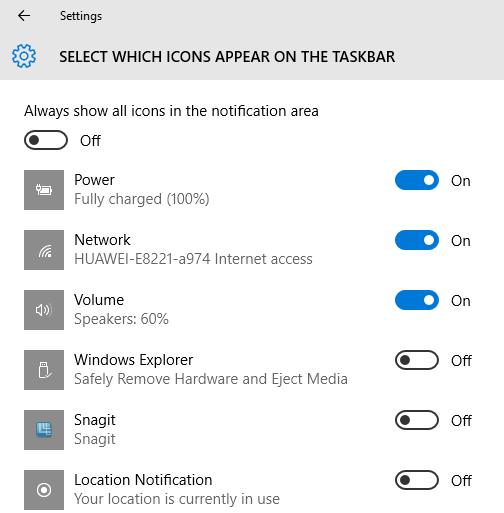
Προσαρμογή διαλόγου ειδοποιήσεων, μετά την εκκαθάριση. Τα προγράμματα θα προσθέσουν ξανά τα εικονίδια τους.
Μπορείτε να δείτε ότι τα κενά εικονίδια που εμφανίστηκαν στα αριστερά, είναι επίσης σταθερά. ( Συγκρίνω Σκατά εικονίδια .)
Επιλογή 2: Μη αυτόματη εκκαθάριση των εικονιδίων Προσαρμογή ειδοποιήσεων
Για να διαγράψετε τη λίστα Προσαρμογή στοιχείων ειδοποιήσεων με μη αυτόματο τρόπο χρησιμοποιώντας τον Επεξεργαστή Μητρώου, ακολουθήστε τα εξής βήματα:
- Ανοίξτε τη Διαχείριση εργασιών πατώντας Ctrl + Shift + Esc
- Βγείτε (μην επανεκκινήσετε) το κέλυφος του Explorer. Δείτε οδηγίες για Windows Vista / 7 , Windows 8 & 10
- Σε αυτό το σημείο, η γραμμή εργασιών και τα εικονίδια της επιφάνειας εργασίας σας δεν θα είναι ορατά. Από το μενού Αρχείο του Task Manager, ξεκινήστε τον Επεξεργαστή Μητρώου (
regedit.exe) - Στον Επεξεργαστή Μητρώου, μεταβείτε στον ακόλουθο κλάδο:
HKEY_CURRENT_USER Software Classes Local Settings Software Microsoft Windows CurrentVersion TrayNotify
- Διαγράψτε τις δύο τιμές IconStreams και PastIconsStream
- Κλείστε τον Επεξεργαστή Μητρώου.
- Από το μενού Αρχείο του Task Manager, ξεκινήστε
Explorer.exe. Αυτό ξεκινά ξανά το κέλυφος των Windows.
Το κέλυφος των Windows είναι η γραφική διεπαφή χρήστη για το λειτουργικό σύστημα Microsoft Windows. Τα κύρια στοιχεία του αποτελούνται από την επιφάνεια εργασίας, τη γραμμή εργασιών, το μενού Έναρξη.
Αυτό διαγράφει τα προσαρμοσμένα εικονίδια του δίσκου ειδοποιήσεων στη γραμμή εργασιών.
Ένα μικρό αίτημα: Εάν σας άρεσε αυτή η ανάρτηση, μοιραστείτε την;
Ένα «μικροσκοπικό» μερίδιο από εσάς θα βοηθούσε σοβαρά πολύ στην ανάπτυξη αυτού του ιστολογίου. Μερικές εξαιρετικές προτάσεις:- Καρφιτσώστε το!
- Μοιραστείτε το στο αγαπημένο σας blog + Facebook, Reddit
- Τιτίβισέ το!